解决IDEA插件Translation谷歌翻译引擎无法使用的问题
按照Translation插件官方提示
Translation插件官方解决方法连接
https://github.com/YiiGuxing/TranslationPlugin/discussions/2315
- 打开 hosts
一般位于 C:\Windows\System32\drivers\etc 下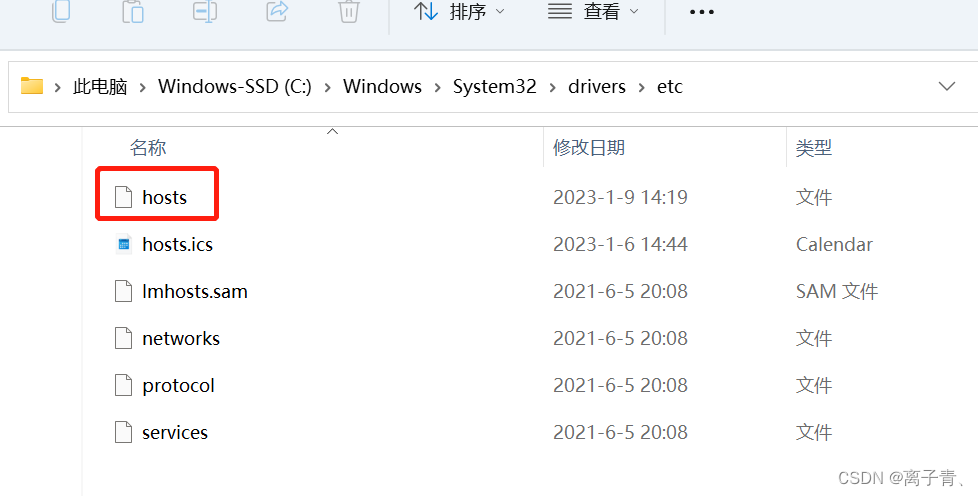
- 加上官方提示能用的谷歌云服务IP
一个 IP 即可,目前有以下IP
# 2024.4.15 更新
216.239.32.40
142.251.170.90
142.251.8.90
142.250.107.90
142.250.142.90
142.251.2.90
142.251.181.90
142.250.100.90
172.253.125.90
142.250.101.90
142.250.152.90
172.217.212.90
172.217.215.90
142.250.145.90
142.250.159.90
172.217.195.90
142.250.10.90
142.251.178.90
142.251.162.90
142.251.120.90
142.250.96.90
142.251.163.90
172.253.116.90
172.253.63.90
142.250.123.90
142.250.112.90
142.251.166.90
142.251.167.90
172.217.193.90
142.251.165.90
142.250.110.90
172.253.119.90
142.251.183.90
172.217.214.90
142.250.27.90
142.250.0.90
142.250.141.90
172.253.112.90
142.251.208.175
142.251.175.154
142.251.220.152
自测IP是否可用方法:
Win+R 输入cmd 打开 小黑窗
ping 官方获取的IP地址
出现 如:
Reply from 172.253.114.90: bytes=32 time=205ms TTL=97
IP可用
Request timed out.
IP不可用,需更换IP
hosts文件加
谷歌云服务器IP translate.googleapis.com
例如:
172.253.114.90 translate.googleapis.com

- 保存 hosts
cmd 小黑窗执行以下命令可以立即刷新DNS缓存,使 hosts 文件修改立即生效
ipconfig /flushdns
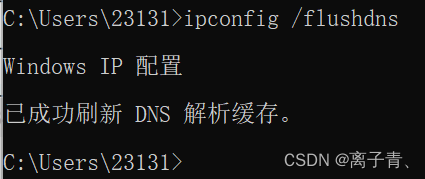
侵权必删





















 2388
2388











 被折叠的 条评论
为什么被折叠?
被折叠的 条评论
为什么被折叠?








